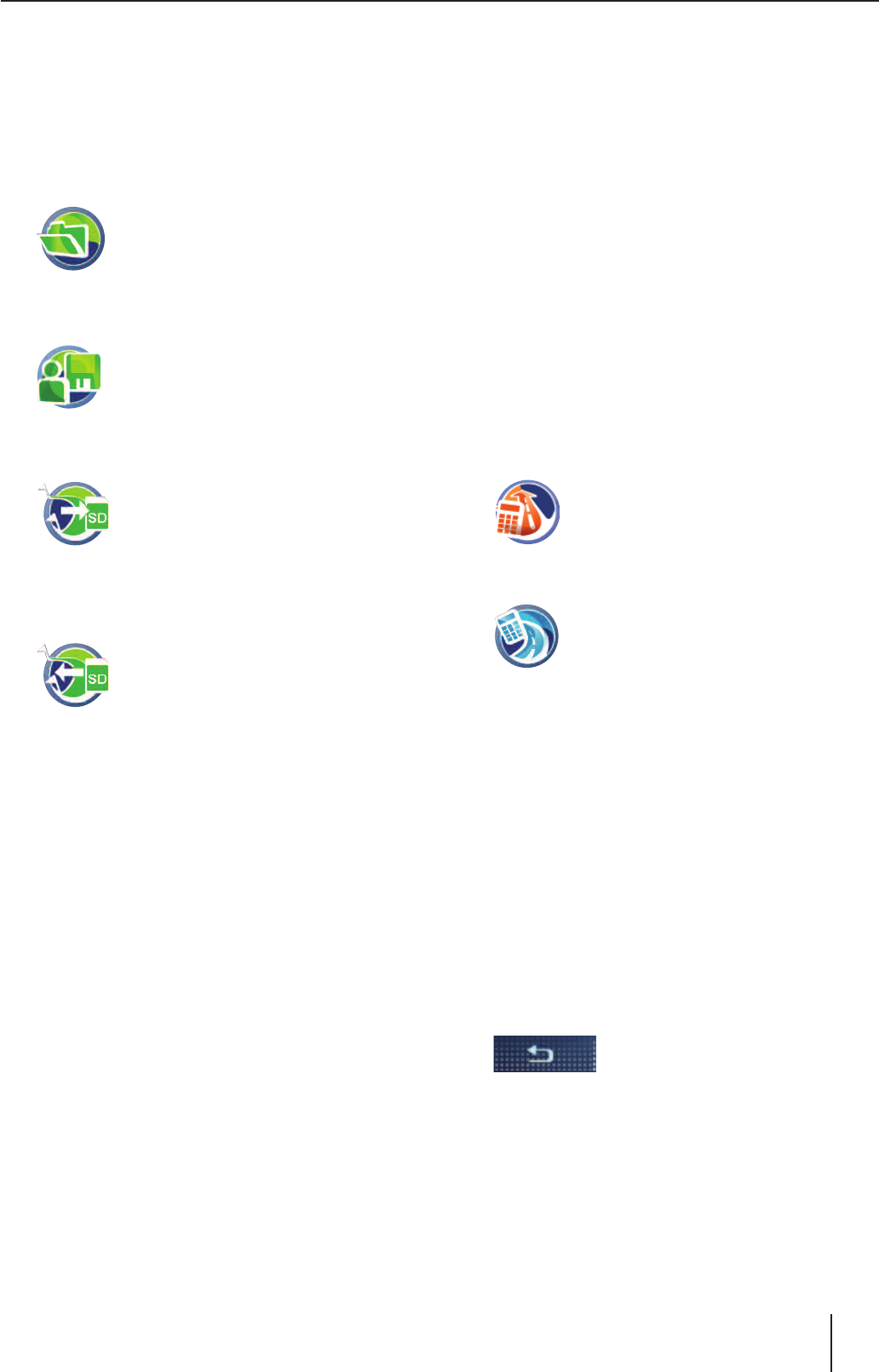Tippen Sie im Menü Navigation (Na-
vigation) auf das Symbol.
Das Menü Destinations & Tours Me-
mory (Ziel- & Tourenspeicher) wird
angezeigt.
Tippen Sie auf das Symbol.
Das Menü Administrate (Verwalten)
wird angezeigt.
Ziele exportieren
Tippen Sie auf das Symbol.
Die Ziele und die Heimatadresse
werden auf die Speicherkarte ko-
piert.
Ziele importieren
Tippen Sie auf das Symbol.
Das Menü Import from SD (Von SD
importieren) wird angezeigt.
Die Ziele im Gerät werden nicht überschrie-
ben. Meine Ziele & Touren werden hinzuge-
fügt, gleiche Namen können mehrfach vor-
kommen. Die Heimatadresse wird nur dann
geladen, wenn im Gerät noch keine besteht.
Route berechnen
Berechnen Sie die Route zu einem eingegebenen
Ziel, um Fahrzeit und Entfernung zu erfahren. Da-
nach haben Sie die Möglichkeit, die Zielführung
zu starten oder beispielsweise die Routenopti-
onen weiter zu optimieren (Kap. „Routenoptionen
festlegen“).
Alle Ziele, zu denen eine Route berechnet wird,
werden in den Letzten Zielen & Touren gespei-
chert.
W
W
W
W
W
Routenberechnung starten
Planen Sie Ihre Urlaubsreise bequem Zuhause und
verschaffen Sie sich einen Überblick über Strecke
und Fahrzeit – auch ohne GPS-Empfang.
Voraussetzung:
Sie haben ein Ziel eingegeben, wie im Kapitel
„Zieleingabe“ beschrieben.
- oder -
Sie haben ein Sonderziel gewählt, wie im Ka-
pitel „Sonderziele“ beschrieben.
- oder -
Sie haben eine Tour geplant wie im Kapitel
„Tourenplanung“ beschrieben.
Tippen Sie auf die Schaltfl äche Options (Op-
tionen), um das Zusatzmenü aufzurufen.
Tippen Sie auf das Symbol.
Die Route wird berechnet.
- oder -
Tippen Sie für Touren auf das Sym-
bol.
Das Menü Set Tour Start Point (Tour-
startpunkt setzen) wird angezeigt.
Wählen Sie die aktuelle Position als Start-
punkt oder geben Sie eine Adresse ein.
Das Ziel mit Informationen zu Zeit und Entfer-
nung wird angezeigt. Für Touren werden die
Zwischenziele angezeigt.
Hinweis:
Wenn kein GPS-Empfang verfügbar ist, wird
die zuletzt bekannte Position als Startpunkt
der Route angenommen.
Tippen Sie auf ein Ziel, um mehr Informati-
onen zu Zeit und Entfernung anzuzeigen.
Tippen Sie auf diese Schaltfl ä-
che, um das Menü zu verlassen.
Tippen Sie auf die Schaltfl äche Info (Info),
um anschließend die Route in der Karte anzu-
zeigen oder alternative Strecken nach Entfer-
nung und Fahrzeit zu berechnen (alternative
Route berechnen: Kap. „Weitere Funktionen
während der Zielführung“).
•
•
•
W
W
W
W
W
W
W